Annons
Vilket kom först: webbläsarflikar eller webbläsarfönster? Jag vet inte, men jag do vet hur man håller dem båda i linje.
Vi har tidigare visat dig några otroliga sätt att hantera flikar i Firefox 12 Otroligt användbara sätt att hantera flera flikar i FirefoxVi behöver alla en förlängning (eller tio!) För att brottas webbläsarflikar för att skicka in det utan problem. Särskilt du, du tabbar hoarder. Läs mer . Nu är det dags att behärska flikhantering i Chrome. Låt oss se vad som är möjligt utan att installera en enda tillägg. Vi visar dig en blandning av kortkommandon och musbaserade tips som gör hanteringsflikar enklare, smidigare och kanske till och med roligare.
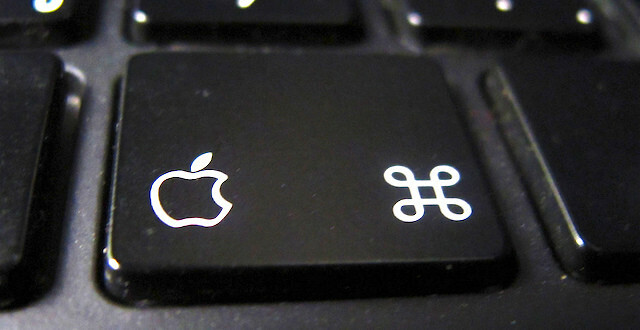
Kom ihåg, om du använder en Mac, måste du ersätta Ctrl med Cmd och Alt med Alternativ för att använda kortkommandona som vi diskuterar här.
Öppna och stänga flikar
Låt oss börja med de mest grundläggande av alla webbläsaråtgärder: öppna och stänga flikar. I Chrome kan du öppna en ny flik med Ctrl + T och stäng den nuvarande fliken med
Ctrl + W. För att stänga flikar, Ctrl + F4 eller ett medelklick med musen fungerar också. Du kan dra och släppa en länk till den aktiva fliken för att öppna den där. Om du vill öppna länken i en ny flik, dra och släpp den till valfri plats på flikfältet.Om du vill öppna en länk på en webbsida i en ny bakgrundsflik istället för att gå igenom sammanhangsmenyn trycker du på Ctrl + Enter. Lägga till Flytta nyckel dvs Ctrl + Skift + Enter öppnar länken i en ny förgrundsflik istället. För att öppna en länk i ett nytt fönster, prova Skift + Enter. Välkommen att byta ut Stiga på -knappen med ett vänsterklick på musen i dessa genvägar.
Du kan programmera Chrome för att öppna en specifik uppsättning flikar Hur man öppnar flera specifika flikar vid start i ChromeDu kan öka din produktivitet genom att konfigurera Chrome för att starta en specifik uppsättning flikar när den lanseras. Läs mer vid varje lansering, men om du vill ha bara en handfull flikar tillgängliga för snabb åtkomst, fäst dem till Chrome. Gör detta för varje flik med Stiftflik från kontekstmenyn. Det finns ingen kortkommando för den här. Men det borde vara, eller hur?
Här är ett snyggt trick om du vill att sökresultat för dina omniboxfrågor ska öppnas i en ny flik istället för den nuvarande. Håll ner Alt nyckeln innan du slår Stiga på. Ta-da!
Öppning av en stängd flik är en av mina mest favoritfunktioner i Chrome. Känner ofta som en livräddare! https://t.co/quBJxm95yq
- janelofton (@jane_librarian) 23 februari 2016
Stängde en flik utan mening? Oroa dig inte. Ctrl + Skift + T kommer att återuppliva det. Fortsätt slå den genvägen upp till tio gånger för att få tillbaka de senast stängda flikarna i motsatt ordning som du stängde dem, dvs.
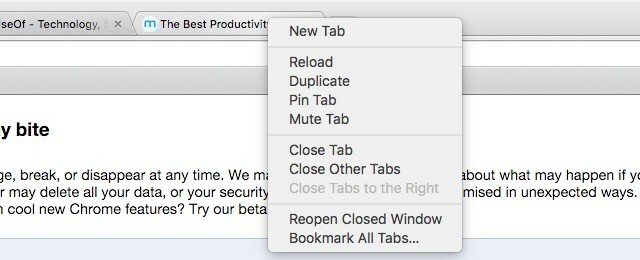
Om du föredrar musklick framför tangenttryckningar, högerklicka på valfri flik för att hitta alternativet för att stänga flikar och öppna stängda igen. Du hittar fler användbara alternativ i den här sammanhangsmenyn, inklusive Stäng andra flikar, Stäng flikarna till höger, och Duplicera.
Om du vill påskynda stängningen av fliken har Chrome en experimentell funktion för dig. Du kan aktivera det via chrome: // flags. Leta efter Aktivera snabb flik / fönster stäng (Antydan: använda sig av Ctrl - F). Det är den här!
Medan du gör den ändringen kanske du vill aktivera den här andra funktionen: Aktivera Offline Auto-Reload Mode. Detta säkerställer att om din webbläsare återhämtar sig från en misslyckad Internet-anslutning, behöver du inte ladda om varje flik manuellt. Chrome gör det åt dig när du har aktiverat den inställningen.
Om du bara vill ladda om de synliga flikarna kan du prova denna flagga istället: Endast Ladda om synliga flikar automatiskt. Du måste starta om Chrome för att dessa ändringar ska träda i kraft.
Hantera Windows
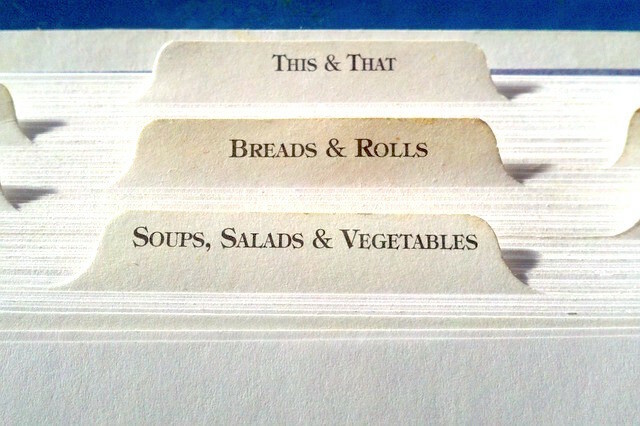
Vi rekommenderar att du delar upp dina online-vistelser i separata (logiska) fönster. Det är något lättare att hålla reda på dina flikar på det sättet.
För att öppna ett nytt fönster, allt du behöver göra är att slå Ctrl + N. Naturligtvis kan du ta längre rutt och använda Arkiv> Nytt fönster att göra samma sak. Om du vill flytta en flik från ett befintligt fönster till ett nytt eget, dra det bara ut från det aktuella fönstret. Har du ändrat tanken halvvägs? Träffa Esc och den fliken kommer att återgå till sin ursprungliga position.
Om du vill flytta en massa flikar till ett nytt fönster håller du först ned Flytta innan du väljer dem en efter en. Dra nu hela uppsättningen ur det aktuella fönstret.
Om du använder Chromes inkognitoläge ofta ska du memorera genvägen Ctrl + Skift + N för att snabbt få fram ett nytt inkognitofönster (och kom ihåg detta när du går inkognito online 4 saker att tänka på när du går inkognito onlineInkognitoläge (eller privat surfning i allmänhet) kanske inte är lika säkert som du tror att det är. Här är några viktiga saker att tänka på innan nästa gång du gör det. Läs mer ). Inkognitoläget är bra för uppgifter som hitta billigare erbjudanden när du shoppar Inte bara för porr: andra användningar för privat surfningPrivat-surfarläge har många andra namn, inklusive "inkognitoläge" i Chrome och "InPrivate-surfning" i Internet Explorer. Vissa människor hänvisar till privatläsningsläge som "porrläge", men det är inte bara för porrberoende. Det kan... Läs mer , logga in på konton på en lånad dator och skriva ut flera kuponger.
Enkel flikbyte
Du kan bläddra igenom Chrome-flikarna i framåtriktningen med Ctrl + Tab eller i bakåtgående riktning med Ctrl + Shift + Tab. Mac-användare, lyssna upp. För dessa flikgenvägar ska du hålla fast vid Ctrl nyckel även på OS X istället för att byta till Cmd nyckel.
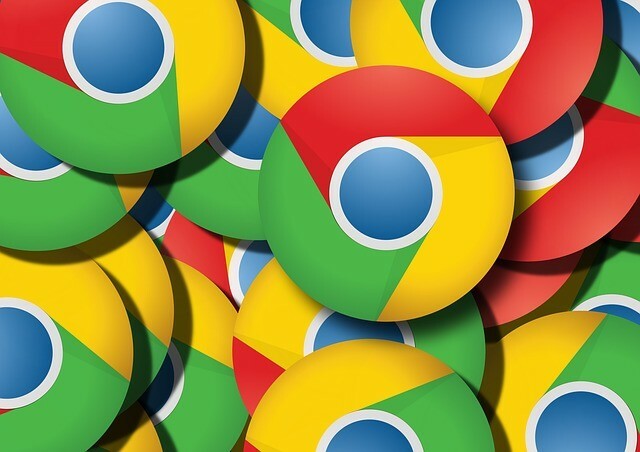
Förresten, om du är på Windows kan du också använda Ctrl + Pg dn för att växla till nästa flik och Ctrl + Pg upp för att växla till föregående flik. Och Mac-användare kan också använda Cmd + Alternativ + höger / vänster pil för att bläddra igenom flikar. Som förväntat tar du dig till nästa flik med högerpilen för genvägen och använder den vänstra till dig till föregående flik.
Visste du att du kan slå Ctrl + 1 för att växla till den första fliken, Ctrl + 2 att gå till den andra fliken, och så vidare? Detta fungerar för upp till åtta flikar, dvs. till Ctrl + 8. där är en uppgift tilldelad Ctrl + 9. Det tar dig alltid till den högsta fliken i det aktuella fönstret. Det spelar ingen roll om du har fem flikar öppna eller hundra. Ctrl + 9 tar dig alltid till den första fliken till höger.
Tystnadsflikar
Jag har 54 flikar öppna i Chrome just nu.
OCH JAG KAN INTE HITTA EN SPELANDE MUSIK! AAAAAGHAGHAGH
- Michael Hirst (@DJShenny) 16 februari 2016
Du kan inte göra mycket om att automatiskt spela ljud- och videoinnehåll inbäddat på webbsidor, men åtminstone kan du stänga av det genom att stänga av det. Webbanvändare ville efter alternativet att stänga av flikar så mycket att de flesta av de bästa webbläsarna har gett sin önskan och lagt till den som en inbyggd funktion. Men Chrome kom dit först Jag hatar Google Chrome men jag är instängd i det. Här är varförI Chrome vs. Firefox-kriget, jag stöttar med Google-användare. Men jag vill inte. Chrome är min valbara webbläsare eftersom den har funktioner som jag inte kan leva utan. Läs mer .
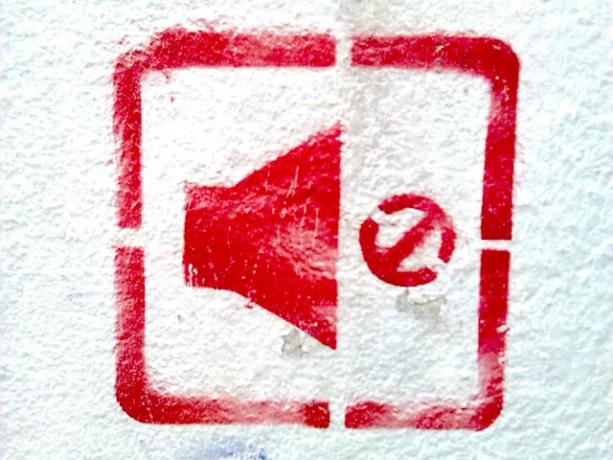
Chrome - liksom webbläsare som Safari och Firefox - låter dig stänga av valfri flik via flikens högerklickmeny eller snabbmeny. Dessutom ser du en liten volymikon på flikar som spelar ljud / video. På Safari och Firefox klickar du på den ikonen på valfri flik den fliken. Det fungerar inte på Chrome såvida inte du går till chrome: // flags, ställ in Aktivera UL-kontroll för tabbljud flagga till aktiverat och starta om Chrome.
Pausa flikar
Google arbetar med en flikavfallsfunktion som en del av sin enhet att fixa minnesproblem i Chrome Så här fixar Google Chrome: s minnesproblem och kasserar flikarGoogle Chrome är bara så långsamt och irriterande. Rätt? Google rullar nu upp stora förändringar i webbläsaren som åtgärdar minnesproblem och aktivt kasserar oanvända flikar. Läs mer . Du kan prova den här funktionen direkt genom att ställa in Aktivera borttagning av flikar flagga in chrome: // flags. När du har gjort detta och startat om Chrome kommer det att "döda" inaktiva flikar för att spara i minnet, men det kommer att behålla dem i flikfältet. Du kan ladda om de kasserade flikarna med ett enda klick.
Det finns en fast prioriterad ordning där Chrome tar bort flikar. Interna sidor som bokmärken går först. Fästade flikar och den aktiva fliken är de sista att gå, och det är bara när du kör verkligen lite minne.
Kassering av flikar är bara en av dolda Chrome-inställningar 10 dolda Chrome-inställningar du bör ändraChrome-inställningarna har mer än de grundläggande justeringar du gjorde när du först konfigurerade din webbläsare. Låt oss se vad det innebär. Läs mer som du kan experimentera med.
Bokmärk alla öppna flikar på en gång
Chrome ser ut som min hjärna just nu med alla dessa flikar jag öppnade. pic.twitter.com/ckATMpcKQj
- M19RCH (@Comanda_x) 16 februari 2016
Ibland kan man bli av med öppna flikar och börja med en helt ny flik är det mest direkta sättet att återta lite huvudutrymme och börja andas igen.
Du behöver inte tappa några av dina användbara öppna flikar eller ens bokmärka dem en och en för att spara dem för en annan dag. Dumpa hela gruppen i en enda mapp i dina bokmärken och återställ den med ett par klick när du är redo att ta itu med alla dessa flikar igen.
För att bokmärka alla öppna flikar i en bild, högerklicka på valfri flik och klicka på Bokmärk alla flikar... i snabbmenyn för att spara alla flikarna i en ny, dedicerad mapp. När du vill öppna dem igen högerklickar du på mappen och du kan välja om du vill öppna dem alla i det aktuella fönstret eller i ett nytt fönster.
Det är dags att packa upp
roligt faktum: om du har mer än 99 flikar öppna i mobilkrom visas bara fliken ": D"
i relaterade nyheter kanske jag har ett litet problem
- den sheila personen (@sheilamakegames) 24 februari 2016
Kroms inbyggda flikhanteringsfunktioner är ett bra ställe att börja ta kontroll över dina flikar. Även om du har ett löjligt antal öppna, finns det fortfarande hopp för dig så länge du håller dig till några bra vanor för att hantera flikar. Och inte bara i Chrome, utan i några webbläsare.
Använder du musen eller tangentbordet för snabb surfning? Vilka genvägar litar du på för att navigera och manipulera Chrome-flikar med varphastighet? Dela dina favorit i kommentarerna!
Bildkrediter: trollkarl utföra trick av Andrey_Popov via Shutterstock, anitakhart via Compfightcc, mediapinta via Compfightcc
Akshata utbildad i manuell testning, animering och UX-design innan han fokuserade på teknik och skrivande. Detta samlade två av hennes favoritaktiviteter - att förstå system och förenkla jargong. På MakeUseOf skriver Akshata om att göra det bästa av dina Apple-enheter.
